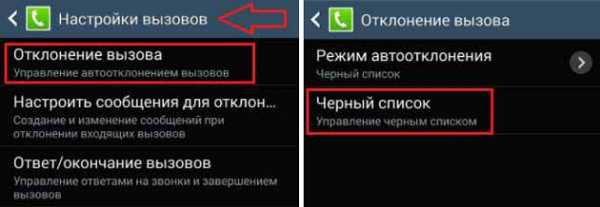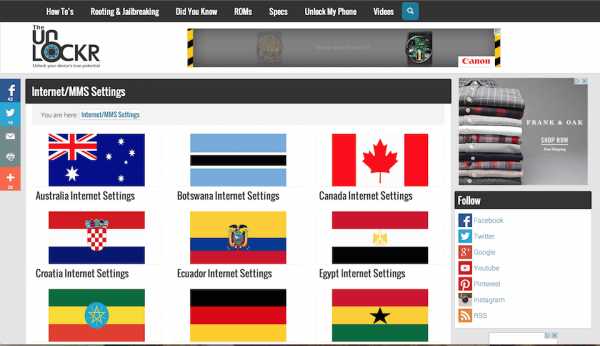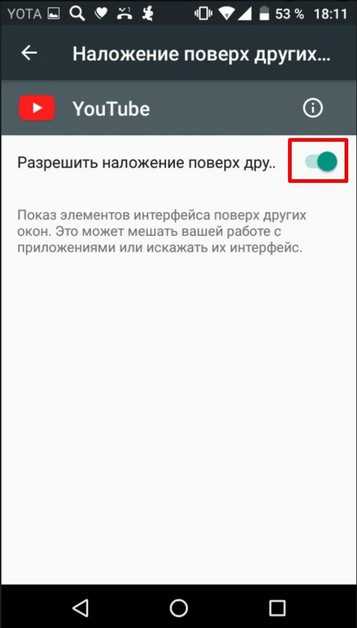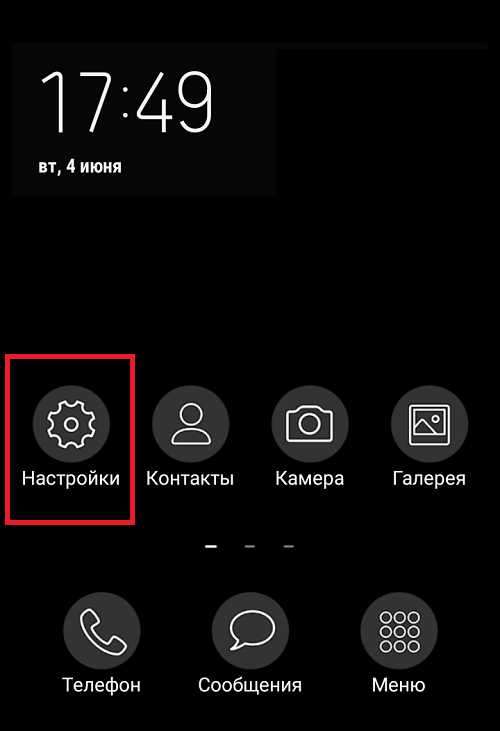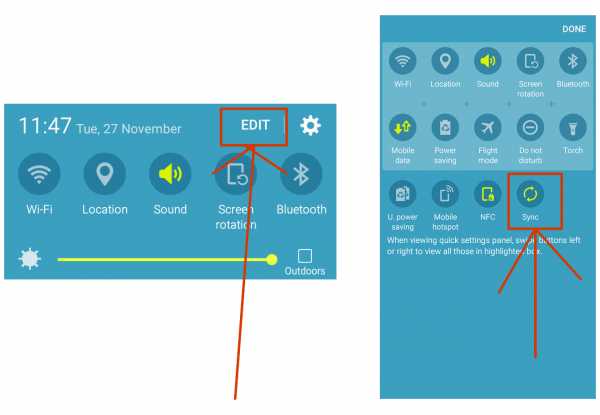Как восстановить имей на самсунг галакси с 3
Восстановление IMEI на телефонах Samsung без рута / Блог им. DevilStar / MIUI-android
Смартфон без связи с оператором, что может быть хуже? Без связи мы получаем просто плеер, с функцией воспроизведения музыки, видео и прочей мелочи. Связь — душа смартфона, для этого он был создан. У отсутствия связи с оператором может быть несколько причин: неполадки со стороны оператора, требуется замена симкарты, аппаратный дефект смартфона и т.д.Но есть и другая причина, когда телефон не ловит сеть — отсутствие у вашего телефона IMEI (International Mobile Equipment Identity). IMEI и сотовая связь тесно переплетены и поэтому абсолютное большинство телефонов от крупных производителей имеют IMEI. Бывают китайские телефоны на две/три/десять симкарт, которые каким-то образом работают без IMEI, но если у вас смартфон от крупного производителя, он не зарегистрируется в сети без правильного IMEI.
Если говорить простым языком, то потеря IMEI — самый худший ночной кошмар вашего смартфона. И как показывает практика, с телефонами Samsung это случается гораздо чаще, чем с другими производителями. На самом деле, IMEI у смартфонов серии Galaxy хранится в отдельном разделе — EFS в корне flash памяти. Иногда, по самым разным причинам, этот раздел стирается или данные в нем повреждаются. Как результат, ваш телефон без IMEI и не может зарегистрироваться в сети.
Причины пропажи IMEI:
- Обновление прошивки по OTA или другим способом
- Установка официальной прошивки (да-да, официальной)
- Установка сторонней прошивки
Сохраняем IMEI на телефонах серии Samsung Galaxy
- У вас должен быть доступ к phoneutil меню. По умолчанию это *#7284#. Если данный код не подходит, то вам нужно найти соответствующий для вашей модели. Так же должны быть установлены все необходимые драйвера для телефона.
- Скачиваем NV-Items_Reader_Writer_Tool.zip — 2.43 MB
- Включаем отладку по USB в телефоне.
- Набираем *#7284#.
- Идем в Qualcomm USB Settings и выбираем RMNET + DM + MODEM.
- Теперь соединяем телефон с компьютером, запускаем NV-items_reader_writer.exe от имени администратора.
- Сохраняем блок Range (Dec) 550-550. Должен сохраниться блок 00550. Это и будет ваш IMEI.
- Набираем *#7284#. Идем в Qualcomm USB Settings и выбираем MTP + ADB.
- Готово :)
Восстанавливаем IMEI на телефонах серии Samsung Galaxy
- Найдите IMEI своего телефона, например по аккумулятором.
- Создайте бекап блока с IMEI по инструкции выше, даже если он поврежден. И открываем его редактором NotePad++.
- Разделите свой имей на блоки по две цифры, оставив первую цифру отдельно. например 35516705558781901 разделяем на 3 55 16 70 55 58 78 19 01
- Добавляем латинскую A после первой цифры, а все остальные меняем местами. Добавляем 08 в начало IMEI. Получаем следующее 08 3A 55 61 07 55 85 87 91 10
- Теперь в текстовом редакторе NotePad++ (мы ведь уже открыли ранее этот файл) заменяем первые девять блоков на наш правильный IMEI, который мы получили на прошлом шаге.
- Записываем IMEI обратно в телефон кнопкой Write в NV-items_reader_writer.
- Перезагружаем телефон.
- Готово :)
Оригинал статьи на английском.
Как восстановить заводские настройки Samsung Galaxy S III (если он заблокирован или заблокирован) «Смартфоны :: Gadget Hacks
Удаление всего с вашего телефона и запуск нового - довольно радикальный шаг Сбой. Для большинства людей восстановление системы - крайний вариант, но есть несколько причин, по которым нужно или нужно восстановить устройство до заводских настроек.
Многие люди безуспешно пытались получить root права на свой Samsung Galaxy S3 и, в свою очередь, заблокировали свои телефоны.Восстановление системы - один из единственных вариантов восстановления заблокированного телефона.
Если у вас просто проблемы с оборудованием, которые вы не можете решить самостоятельно, восстановление системы - это простой способ решить и эти проблемы.
Кроме того, если вы забыли пароль и заблокировали свой телефон, вы можете восстановить свой телефон, чтобы снова получить доступ, хотя есть способы обойти это. Если вам действительно нужно восстановить свой Samsung Galaxy S III (или большинство других смартфонов Android), сделайте это следующим образом:
Чтобы начать процесс, вы извлечете и снова вставите аккумулятор. После этого нажмите и удерживайте Volume UP, Home и кнопку питания. Удерживайте эти три кнопки, пока телефон не завибрирует, а затем отпустите кнопку питания , удерживая две другие. Держите эти два, пока не увидите робота Android. Достигнув этого этапа, вы можете выбрать вариант Factory Reset. Это так просто.
Обеспечьте безопасность соединения без ежемесячного счета .Получите пожизненную подписку на VPN Unlimited для всех своих устройств при единовременной покупке в новом магазине Gadget Hacks Shop и смотрите Hulu или Netflix без региональных ограничений.
Купить сейчас (скидка 80%)>
.Полное руководство по резервному копированию и восстановлению Samsung
Резюме: Резервное копирование и восстановление устройств Samsung может быть чрезвычайно простым, если у вас есть полное руководство по резервному копированию и восстановлению телефонов Samsung различными методами, поэтому вам не нужно беспокоиться о потере данных или резервном копировании. восстановления больше нет. Давайте вместе посмотрим, как это сделать в этой статье.
Сегодняшнее мобильное устройство Samsung - это не единственное устройство, используемое для набора номера или текстовых сообщений, которое также позволяет вам свободно снимать фотографии или видео в любое время, когда вам нужно или нужно, выходить в Интернет, делать покупки в Интернете или просматривать новости и многое другое. другие вещи.Со временем на вашем устройстве Samsung будет сохраняться все больше и больше различных файлов, таких как контакты, сообщения, домашние видео, драгоценные фотографии и многое другое.
Поэтому рекомендуется создавать резервные копии важных файлов с телефонов Samsung. С одной стороны, вы можете сохранить эти важные файлы в качестве резервной копии на случай внезапной потери данных; с другой стороны, вы можете удалить эти резервные копии файлов со своего телефона, чтобы освободить больше места.
- Часть 1. Два способа резервного копирования и восстановления телефона Samsung с помощью диспетчера данных Samsung (Ultimate Ways)
- Часть 2.Как сделать резервную копию и восстановить все файлы Samsung через учетную запись Samsung (менее рекомендуется)
Часть 1. Два способа резервного копирования и восстановления телефона Samsung с помощью Samsung Data Manager
Samsung Data Manager - резервное копирование и восстановление данных Samsung с легкостью
Здесь вы не можете пропустить этот диспетчер данных Samsung (Windows / Mac), который предлагает вам два способа резервного копирования и восстановления данных для устройств Samsung: выборочное резервное копирование и восстановление данных Samsung с функциями экспорта и импорта и быстрое резервное копирование и восстановление данных Samsung. файлы с функциями резервного копирования и восстановления в один клик.
Way 1 - Экспорт и импорт: с помощью функции экспорта Samsung Data Manager позволяет создавать резервные копии всего, что вы хотите, с телефонов Samsung на компьютер после предварительного просмотра, включая файлы, сохраненные во внутренней памяти, такие как контакты, сообщения и журналы вызовов, а также файлы сохраненные на внешней SD-карте, такие как музыка, фотографии, видео, фильмы, музыкальные клипы, книги, аудиокниги, приложения и т. д. Кроме того, с функцией импорта вы также можете использовать это программное обеспечение для синхронизации файлов с компьютера на устройства Samsung при необходимости и желании.
Way 2 - Резервное копирование и восстановление в один клик: более удобно, с функцией резервного копирования и восстановления в один клик, вы можете быстро сделать резервную копию всего, что вам нужно с Samsung на компьютер одним щелчком мыши, а также восстановить файлы резервных копий на устройство Samsung одним щелчком мыши. нажмите. Также вы можете выбрать тип файлов для резервного копирования или восстановления перед резервным копированием или восстановлением. И вы можете создать несколько файлов резервных копий для одного телефона Samsung, а также восстановить любые файлы резервных копий на любой телефон Android.Самое главное, что при восстановлении файла резервной копии на телефон Samsung он не удалит существующие данные на вашем устройстве Samsung, в отличие от встроенной функции резервного копирования и восстановления телефона Samsung. Круто, правда?
Более того, это программное обеспечение полностью совместимо со всеми брендами устройств Android, включая Samsung, Motorola, Sony, Huawei, HTC, LG, ZTE, OPPO, Meizu и многие другие. Для телефонов Samsung он поддерживает Samsung Galaxy S9 + / S9 / S8 + / S8 / S7 / S6 / S5 / S4, Samsung Galaxy Note 8 / Note 7 / Note 6 / Note 5 / Note 4, Samsung J3 / J3 Pro, Samsung Galaxy A9. / A8 / A7 / A5 и т. Д.
Теперь вы можете легко создавать резервные копии данных телефона Samsung и восстанавливать файлы на Samsung после того, как вы скопировали файлы с Samsung на компьютер! Ниже представлены бесплатные пробные версии этого программного обеспечения! Хотите попробовать сами? В следующих частях показано, как создавать резервные копии и восстанавливать данные Samsung двумя способами, предлагаемыми Samsung Data Manager.
Способ 1: выборочное резервное копирование и восстановление телефонов Samsung с функциями экспорта и импорта
С помощью функции импорта и экспорта вы можете выборочно резервировать и восстанавливать данные Samsung, которые вы хотите для своего устройства, после предварительного просмотра и выбора.Вы можете воспользоваться приведенными ниже инструкциями для резервного копирования или восстановления вашего устройства.
Шаг 1. Для начала откройте установленный на компьютере диспетчер данных Samsung и подключите устройства Samsung к компьютеру с помощью кабеля USB. В первый раз, когда вы подключаете свой телефон Samsung к этой программе, вам может потребоваться следовать инструкциям на экране, чтобы включить отладку по USB на вашем телефоне. Таким образом программа сможет обнаружить ваш телефон и в следующий раз автоматически распознает ваш телефон.
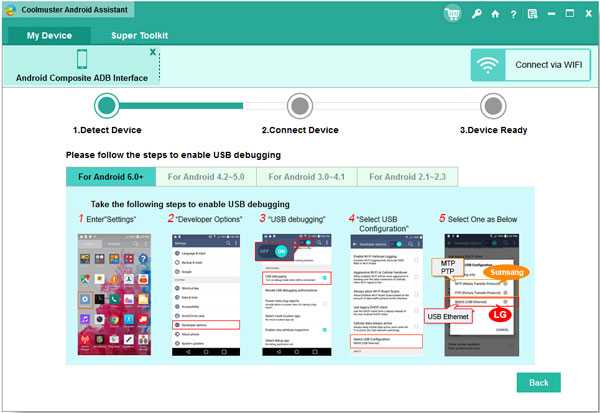
Шаг 2. После включения USB-отладки на вашем телефоне это программное обеспечение автоматически обнаружит и подключит ваше устройство Samsung. Затем вы увидите интерфейс ниже с информацией о вашем телефоне и различными типами файлов.
Теперь вы можете вводить различные папки с файлами на левой панели, такие как « Apps », « Music », « Photos », « Videos », « Books », « SMS ». »,« Контакты »,« Журналы вызовов »и т. Д.для предварительного просмотра более подробной информации в правом окне.
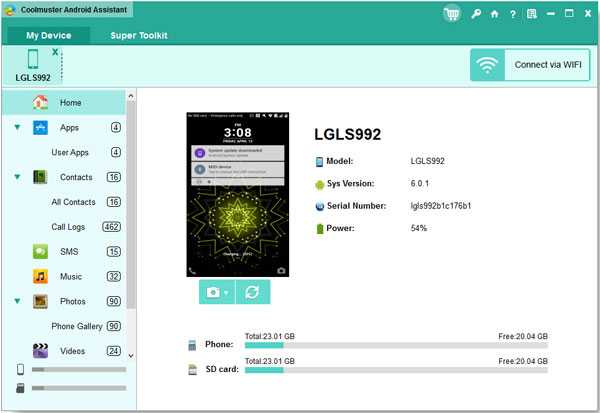
Шаг 3. Во время предварительного просмотра вы можете отметить файлы, резервную копию которых хотите сохранить на компьютер. Затем просто нажмите на опцию « Export », чтобы перенести файлы с телефона Samsung на компьютер в качестве резервной копии. Если вы, к сожалению, потеряете важные файлы с устройств Samsung, вы можете легко восстановить устройство Samsung из резервной копии телефона, нажав опцию « Import ».
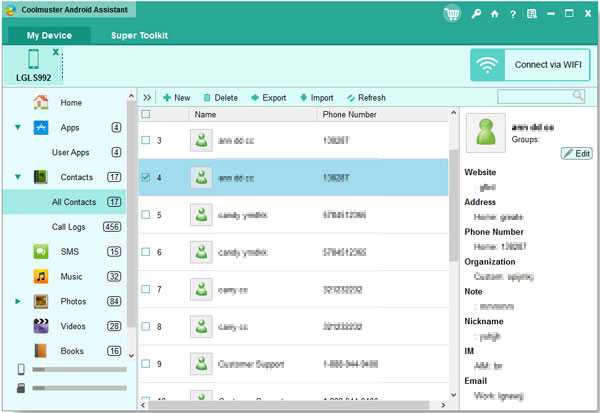
Вам также может понравиться:
Как сделать резервную копию Samsung Galaxy S9 / S8 / S7 на компьютере?
[решено] Как восстановить данные Samsung без отладки по USB
, способ 2: выборочное резервное копирование и восстановление данных Samsung в один клик
Благодаря функции резервного копирования и восстановления в 1 щелчок, этот диспетчер данных Samsung также позволяет создавать резервные копии всех данных одним щелчком мыши и восстанавливать данные на любой телефон Android, например Samsung, из предыдущего файла резервной копии одним щелчком мыши.Также вы можете выбрать типы файлов, которые вы хотите создать резервную копию или восстановить для своего телефона Samsung. Таким образом, вам не нужно создавать резервные копии или восстанавливать файлы Samsung по одному.
Шаг 1. После подключения телефона Samsung к компьютеру с помощью кабеля USB перейдите в раздел «Super Toolkit» в диспетчере данных Samsung. Затем вы можете выбрать «Резервное копирование» или «Восстановить», чтобы переместить в соответствии с вашими потребностями.
Шаг 2. Выберите вариант «Резервное копирование», если вы хотите создать резервную копию данных Samsung, затем выберите содержимое, которое вы хотите сделать резервную копию, например контакты, приложения, сообщения, фотографии и т. Д., выберите место вывода на компьютере для сохранения резервных копий Samsung и нажмите кнопку «Резервное копирование», чтобы сохранить выбранное в месте назначения.
Шаг 3. Выберите «Восстановить», если вы хотите восстановить файл резервной копии на свой телефон Samsung. Затем просто выберите файл резервной копии, который вы хотите восстановить, из списка резервных копий и убедитесь, что вы выбрали свой телефон Samsung из раскрывающегося списка. Теперь нажмите кнопку «Восстановить», чтобы немедленно восстановить выбранные файлы на подключенном телефоне Samsung.
Часть 2. Как сделать резервную копию и восстановить все файлы Samsung через учетную запись Samsung
Samsung поставляется с функцией резервного копирования и восстановления, которая позволяет создавать резервные копии и восстанавливать все данные Samsung прямо на вашем устройстве Samsung. Это кажется удобным, однако восстановление выбранных данных из резервной копии приведет к удалению некоторых файлов с вашего устройства. Поэтому убедитесь, что файл резервной копии, который вы собираетесь восстановить, актуален, или вместо этого сделайте резервную копию данных Samsung на компьютере.
Теперь давайте посмотрим, как сделать резервную копию и восстановить Samsung через учетную запись Samsung вместе.
Шаг 1. Разблокируйте телефон Samsung, откройте приложение «Настройки» и нажмите « Резервное копирование и сброс ».
Шаг 2. Для резервного копирования данных Samsung нажмите « Резервное копирование моих данных ». Если вас могут попросить войти в свою учетную запись, просто нажмите « ВОЙТИ », чтобы войти в свою учетную запись Samsung, или нажмите « СОЗДАТЬ УЧЕТНУЮ ЗАПИСЬ », чтобы создать одну учетную запись Samsung перед входом в систему.
Шаг 3. Теперь выберите контент (-а), для которого нужно создать резервную копию, в разделе «Контент для резервного копирования».
Здесь вы можете включить опцию « Автоматическое резервное копирование », если необходимо, это создаст резервную копию или восстановит раздел «Мой профиль» в приложении «Контакты».
Шаг 4. Затем нажмите « РЕЗЕРВНОЕ КОПИРОВАНИЕ СЕЙЧАС » вверху, чтобы начать резервное копирование выбранного содержимого, и дождитесь его завершения.
Шаг 5. Чтобы восстановить резервные копии на Samsung, нажмите « Restore » на странице « Settings »> « Backup and reset ».
Шаг 6. Теперь выберите контент (ы), который вы хотите восстановить, и нажмите «ВОССТАНОВИТЬ СЕЙЧАС», чтобы начать восстановление файлов на устройстве Samsung.
слов в конце:
Теперь у вас есть 3 различных способа резервного копирования и восстановления телефона Samsung. Вы можете выбрать один из них для резервного копирования или восстановления файлов для телефона Samsung или любого телефона Android. Лично я думаю, что с этим диспетчером данных Samsung резервное копирование и восстановление Samsung не может быть проще! Итак, если это именно то, что вы ищете, то почему вы все еще сомневаетесь?
Статьи по теме:
Резервное копирование и восстановление Samsung Galaxy с помощью Kies
Лучшая альтернатива Samsung Kies
Как сделать резервную копию Samsung Galaxy в облаке?
Как перенести данные с SD-карты Samsung на компьютер?
Как сделать резервную копию носителя Samsung на ПК / Mac?
Восстановление данных на сенсорном экране Samsung невозможно использовать
.
4 способа восстановления данных с Samsung с разбитым экраном
Неработающий экран смартфона Samsung, сломанный или мертвый, никогда не приветствуется. Хуже того, не знаю, как можно восстановить данные с разбитого экрана Samsung . В этой статье мы обсудим 4 решения по восстановлению неработающих экранов Samsung в различных ситуациях.
Часть 1. Восстановление данных с разбитого экрана Samsung - Как восстановить данные с Samsung Galaxy с мертвым / черным экраном?
Если в вашем телефоне Samsung не работает экран, то есть устройство работает, но вы не можете включить его для работы с ним, тогда вам понадобится стороннее приложение, которое может синхронизировать ваш телефон и компьютер для создания бэкдора. для восстановления данных. Broken Android Data Recovery или аналогичное программное обеспечение, совместимое с телефонами Samsung. Однако давайте придерживаться первого и посмотрим, как вы можете использовать его для восстановления данных с телефона Samsung с мертвым / черным экраном .
Ключевые особенности восстановления сломанных данных Android:
- Резервное копирование существующих файлов из внутренней памяти и SD-карты на ПК. Поддержка контактов, SMS, журналов вызовов, фотографий, музыки, WhatsApp, видео и т. Д.
- Устраните системные проблемы Android и верните ваше устройство в нормальное состояние, например, вирусная атака , черный экран , сбой системы , телефон завис , телефон утонул , забыл пароль и т. Д.
Теперь загрузите мощное программное обеспечение и выполните следующие шаги, чтобы начать процесс.
Вот как:
Шаг 1. Подключите телефон Samsung к ПК с помощью кабеля USB.
Загрузите и установите Broken Android Data Recovery на свой компьютер с Windows. После этого запустите его и подключите телефон Samsung к компьютеру с помощью USB-кабеля. Для этого вам не потребуется отладка по USB.
Шаг 2.Выберите правильный режим для восстановления данных.
В окне программного обеспечения выберите Broken Android Data Extraction на левой панели. После этого вы найдете две опции в правом интерфейсе: одна предназначена для извлечения данных с устройства с неработающим экраном (мертвым или сломанным), а другая - если сама система телефона повреждена. Для нашей цели нажмите кнопку «Пуск» под первой.
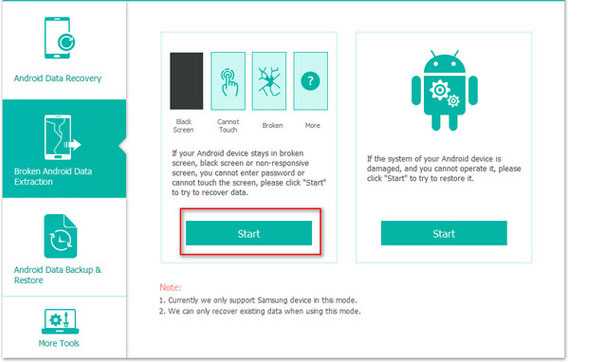
Шаг 3. Предложите программе информацию о вашем устройстве.
На следующем экране вы найдете два поля данных: имя устройства и модель устройства. В раскрывающемся меню рядом с каждым выберите свой телефон и номер его модели. Затем установите флажок «Я согласен» и нажмите «Подтвердить».
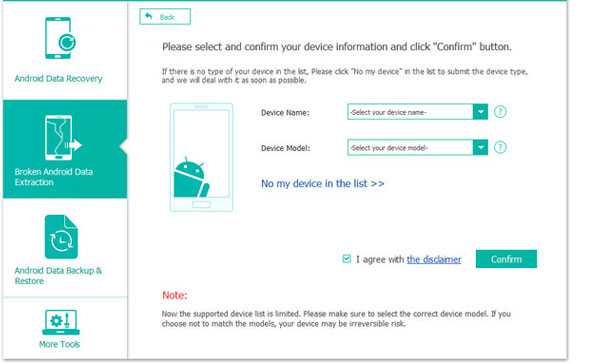
Шаг 4. Войдите в режим загрузки.
Теперь вам нужно войти в режим загрузки. Программа загрузит пакет исправлений на ваш телефон, чтобы решить проблему с телефоном и вернуть его в нормальное состояние. Для этого:
(1) Выключите телефон.
(2) Одновременно нажмите и удерживайте кнопки уменьшения громкости, «Домой / Меню» и «Питание».
(3) Нажмите и удерживайте кнопку увеличения громкости.
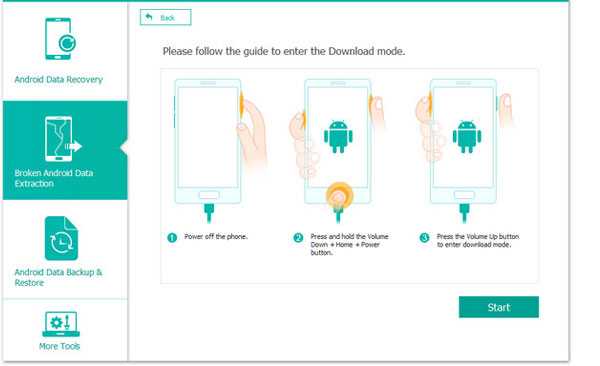
Шаг 5. Восстановите данные сломанного Samsung Galaxy.
После того, как вы вошли в режим загрузки, нажмите «Пуск», и программа начнет сканирование. По завершении вы увидите интерфейс со всеми различными категориями данных, перечисленными слева. Выделите их группами или как отдельные данные и нажмите кнопку «Восстановить» в правом нижнем углу, чтобы создать резервную копию на вашем компьютере.
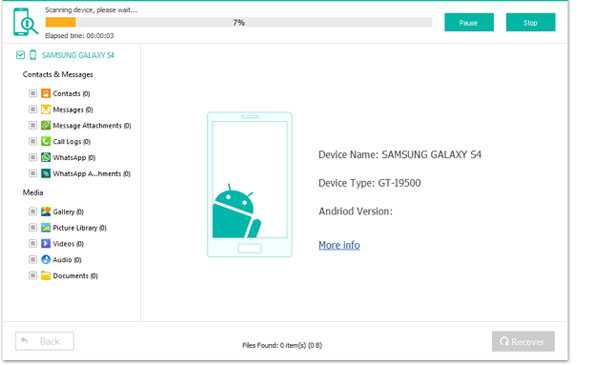
Программное обеспечение поддерживает только Samsung Galaxy S5 / S4 / S3, Galaxy Note 5 / Note 4 / Note 3, Galaxy Tab Pro 10.1. Вы можете проверить похожие модели на этой странице:
Как восстановить данные с телефона Android с разбитым экраном?
Вам может понадобиться:
Часть 2. Как сделать резервную копию Samsung Galaxy с разбитым экраном, когда вы не можете разблокировать телефон?
Если случится так, что вы взломали экран своего Samsung S10 / S9 / S8 / S7 / S6 / S5 и не можете разблокировать свой Galaxy, вы можете удалить пароль и заблокировать свой Samsung Galaxy с помощью Samsung Find My Mobile. .
Для этого:
- Перейдите на сайт службы Find My Mobile и войдите в систему, используя имя и пароль своей учетной записи Samsung.
- Нажмите кнопку «Войти», чтобы войти в свою учетную запись Samsung.
- Выберите раздел «Заблокировать экран» на левой панели.
- Введите новый PIN-код, чтобы разблокировать экран Galaxy при появлении запроса.
- Щелкните «Заблокировать» в нижней части экрана.
- Подождите несколько минут, PIN-код, который вы только что установили в веб-браузере, можно использовать для разблокировки вашего Samsung Galaxy.
- Затем вам необходимо создать резервную копию файлов с вашего Samsung Galaxy с помощью Samsung KIES.
(1) Чтобы использовать Find My Mobile, вам необходимо настроить учетную запись Samsung на своем телефоне Galaxy и войти в нее.
(2) Find My Mobile может даже создать резервную копию вашего Samsung Galaxy в облаке Samsung и стереть все данные, хранящиеся на устройстве.
(3) Функция «Найти мой мобильный» недоступна на Samsung Galaxy S3 / S2.
(4) Этот метод не поддерживается в США.
Посмотрите, как сделать резервную копию Samsung Galaxy:
Часть 3. Как восстановить данные с разбитого экрана Samsung с помощью USB-кабеля?
Вы также можете использовать AutoPlay для восстановления файлов с поврежденного экрана Samsung. Как мы все знаем, вам нужно включить отладку по USB на сломанной Galaxy, когда вы хотите перенести файлы со своего телефона на компьютер. Это может быть сложно, потому что, когда нам это не нужно, мы всегда отключаем отладку по USB.Но если включена отладка по USB, вы можете попробовать этот метод для восстановления фотографий, видео, музыки, документов и VCF (контактов) со сломанного Samsung.
Вот как:
- Подключите сломанный Samsung Galaxy к ПК через USB-кабель.
- AutoPaly запустится автоматически. Выберите «Открыть папку / устройство для просмотра файлов».
- Выберите нужные файлы, затем скопируйте и вставьте их со сломанного Samsung на ПК.
Дополнительно: передача данных со сломанного Samsung на новый телефон
Если экран вашего старого телефона треснул, но все еще работоспособен, то лучше переключить телефон, пока все в порядке.Для этого вам снова понадобится сторонняя программа, например Mobikin Transfer for Mobile (Windows / Mac) , для передачи данных со сломанного телефона Samsung на новый.
Подробнее. перейдите в полное руководство по переносу контактов с Android на Android в 2019
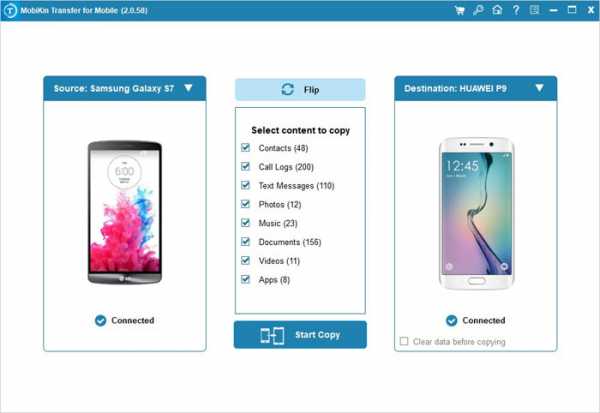
Часть 4. Отправьте свой Galaxy в ремонтную мастерскую
Если все упомянутое здесь не помогает или вам просто неудобно справляться с этим самостоятельно, вы всегда можете отправить поврежденное устройство профессионалу, который выполнит эту работу.Конечно, это будет стоить вам как нового экрана, так и оказанных услуг. В любом случае, как только вы получили отремонтированный телефон, пришло время сделать резервную копию вашего телефона Galaxy.

Итог
Лучше всего обновлять внешнее хранилище. Сам по себе треснувший или мертвый экран - не такая уж ужасная вещь. Но ваши данные могут быть потеряны, если вы не будете достаточно осторожны, чтобы сохранить их резервную копию.
Статьи по теме:
Android Message Recovery - Как восстановить удаленные текстовые сообщения на Android
Как восстановить данные с телефона или планшета Android, поврежденного водой?
Как импортировать контакты CSV на устройства Android с помощью кликов?
Топ-5 эффективных приложений и программного обеспечения для восстановления данных Android в 2019 году
Как разблокировать iPad без пароля? 5 способов решить эту проблему!
3 способа восстановления удаленных сообщений iMessages (высокая вероятность успеха)
.Как я могу восстановить свои Samsung Memos?
Мой телефон стерся, но я уже сделал резервную копию всей своей учетной записи Google и Samsung Cloud, но похоже, что приложения Samsung не были восстановлены. Мои данные SHealth исчезли, как и большинство фотографий и видео из галереи Samsung (хотя все они были восстановлены в моих Google Фото). Моя главная проблема сейчас в том, что все мои записки исчезли, и я не знаю, как их вернуть. В настройках написано, что заметки синхронизируются, но как их восстановить я не знаю.Я попытался загрузить приложение Samsung Notes, чтобы попытаться восстановить заметки к нему, но это не сработало. Я также попытался удалить и повторно добавить свою учетную запись Samsung, но ничего не дало.
Любая помощь будет принята с благодарностью, так как у меня есть записки, сделанные более двух лет назад.
Кроме того, это может быть полезно, если есть способ восстановить старые резервные копии.
Я в таком отчаянии, что даже пытался рутировать свой телефон (любые советы по извлечению моих заметок таким образом также будут приняты во внимание).
Спасибо